Finché le app di Microsoft Office riescono a convalidare l'autenticità della tua licenza, le app continuano a funzionare normalmente. Tuttavia, se si verifica un problema con la convalida della licenza, le tue app visualizzeranno un messaggio che dice "Si è verificato un problema con la tua licenza Office".
Se riscontri questo problema con le tue app di Office e sei sicuro che la tua licenza funzioni, esistono alcuni metodi che puoi seguire per aggirare il problema.
Aggiorna il tuo PC Windows 10
È possibile che l'errore "Si è verificato un problema con la licenza di Office" non abbia nulla a che fare con le app di Office. È possibile che tu stia utilizzando una versione precedente del sistema operativo e che quella versione stia causando problemi con le tue app.
In questo caso, un modo semplice e veloce per risolvere il problema è aggiorna il tuo PC Windows. Ecco come puoi farlo:
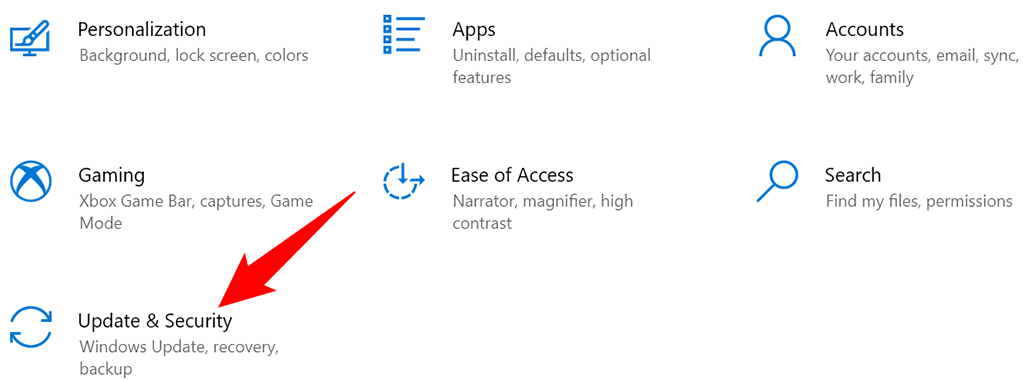
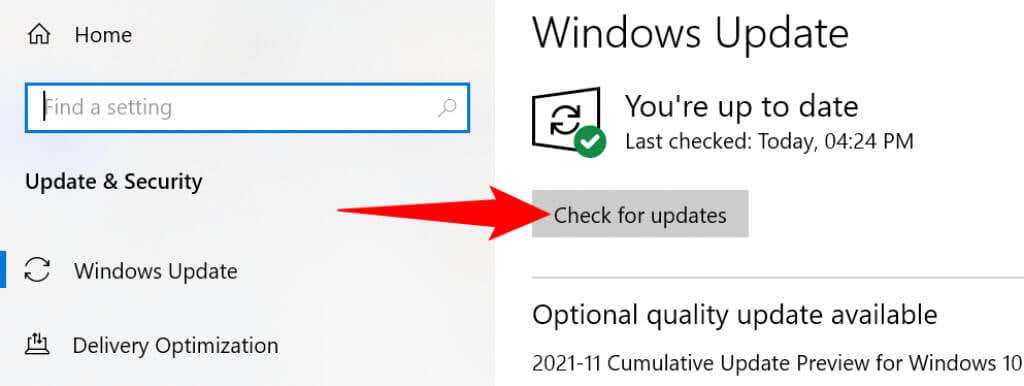
Aggiorna le app di Microsoft Office per risolvere il problema "Si è verificato un problema con la licenza di Office"
Come Windows 10, dovresti mantenere aggiornate anche le app di Office per assicurarti che siano prive di bug. È possibile che un bug esistente stia causando la visualizzazione dell'errore "Si è verificato un problema con la licenza di Office" nelle app di Office.
Puoi avviare l'aggiornamento da qualsiasi app di Office. Utilizzeremo Word.

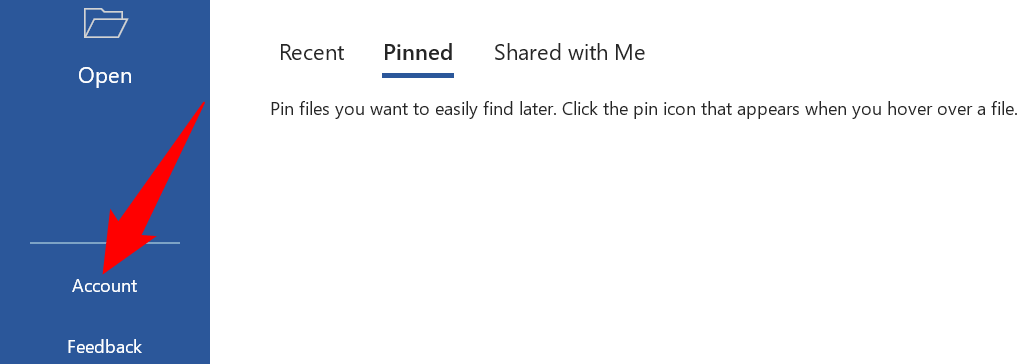
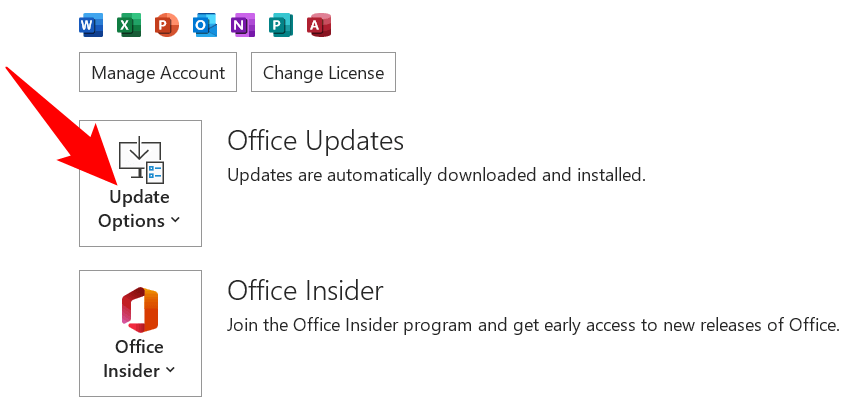
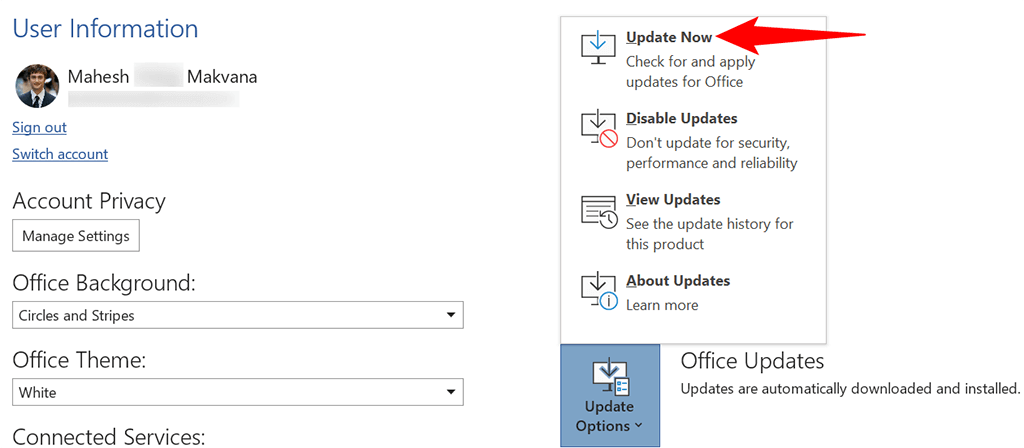
Esci e accedi nuovamente alle app di Office
Quando riscontri un problema relativo alla licenza con le app di Office, le tue app potrebbero riscontrare problemi di connessione al tuo account collegato per recuperare i dati della licenza. Questo di solito accade a causa di un piccolo problema nella connessione.
Per risolvere il problema, prova a uscire dalle app di Office e ad accedere nuovamente. Ciò stabilirà una nuova connessione e probabilmente dovrebbe risolvere il problema. Tieni a portata di mano il nome utente e la password del tuo account, poiché questi dettagli ti serviranno per accedere nuovamente al tuo account.
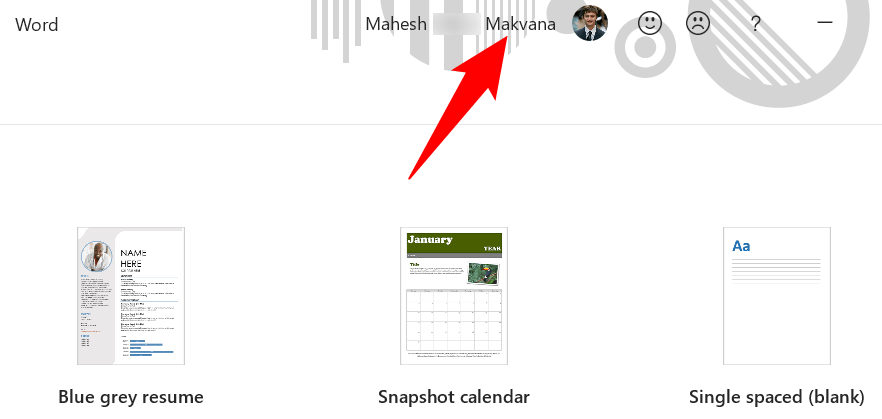
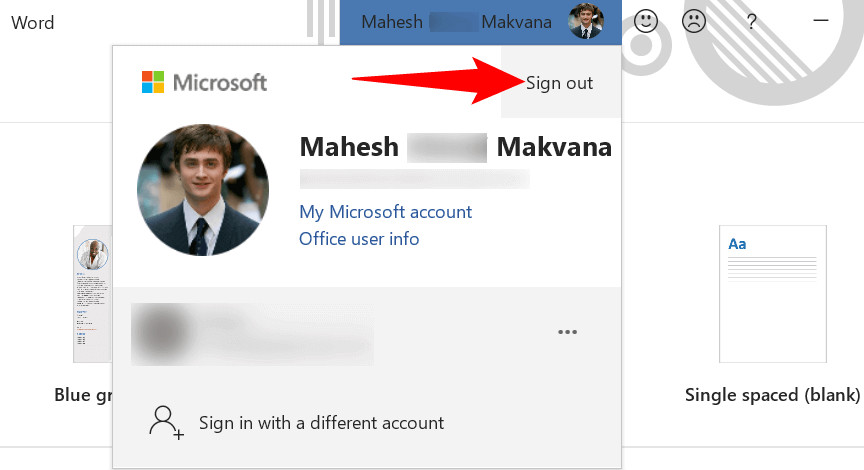
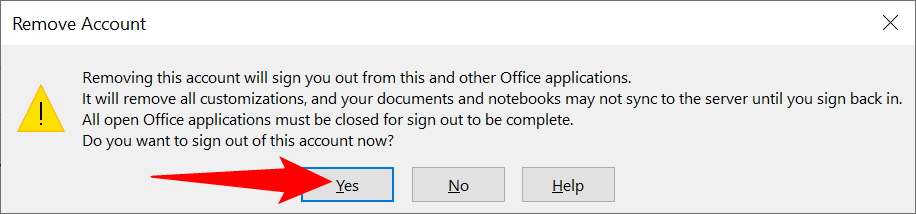
Ripara Microsoft Office per risolvere l'errore "Si è verificato un problema con la licenza di Office"
Come altre app, anche le app di Microsoft Office riscontrano di tanto in tanto vari problemi casuali. Un modo per risolvere questi problemi è utilizzare Opzione di riparazione del PC Windows. Questa opzione risolve eventuali problemi con tutte le app di Office in pochi semplici clic.
Per avviare il processo di riparazione:
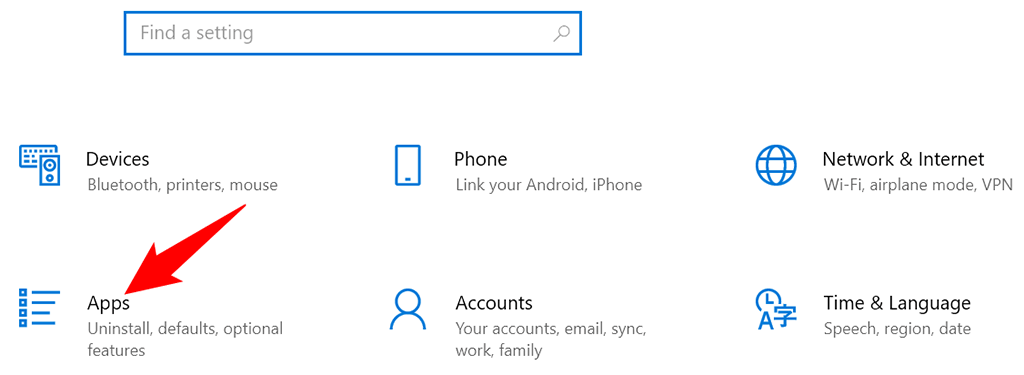
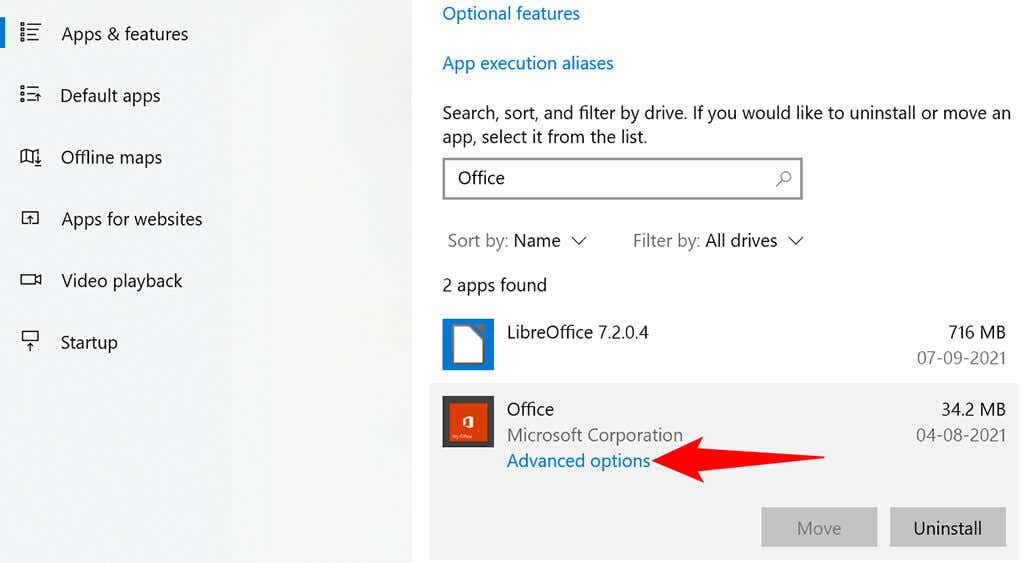
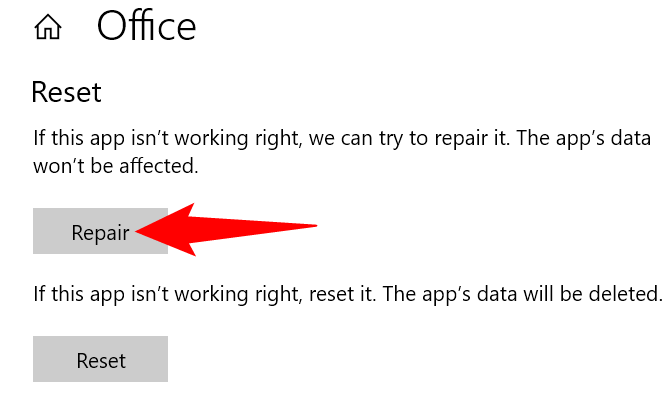
Cambia licenza Microsoft Office
Se hai acquistato più tipi di Licenze d'ufficio con il tuo unico account Microsoft, assicurati di utilizzare la licenza appropriata con le app di Office sul tuo PC. Una licenza errata può far sì che le tue app visualizzino l'errore "Si è verificato un problema con la licenza di Office".
Fortunatamente, Microsoft Office ti consente di passare a una licenza diversa dall'interno delle app. Ecco come farlo:
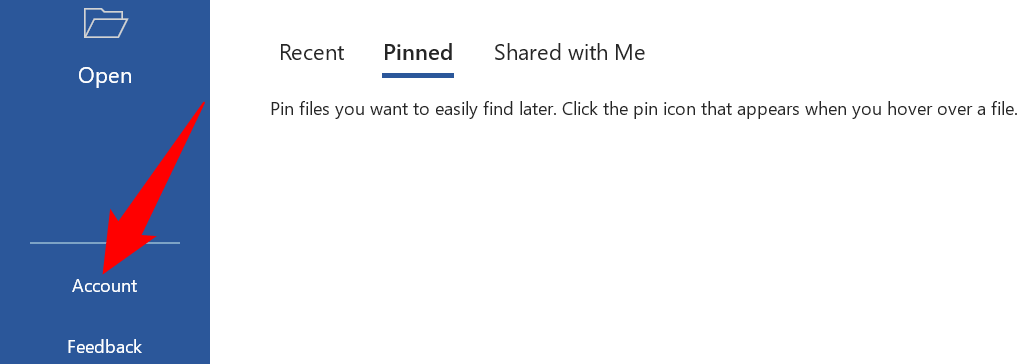
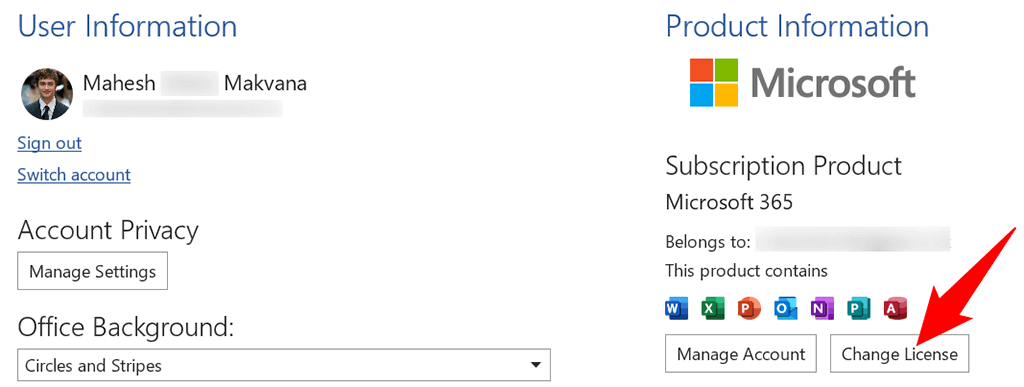
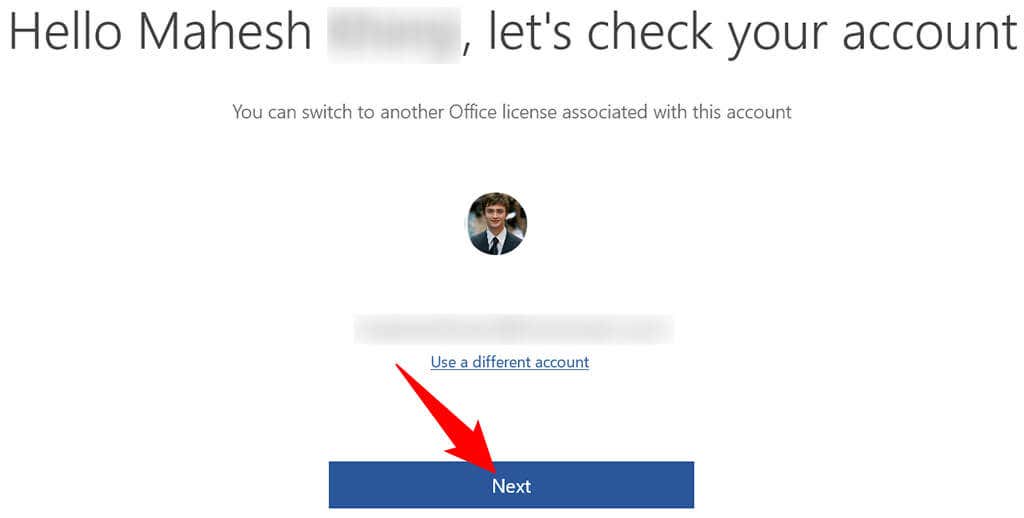
Se non trovi la licenza prevista nel tuo account Microsoft, è possibile che tu abbia acquistato quella licenza da un altro account. In tal caso, esci dal tuo account nelle app di Office, quindi accedi nuovamente con l'account a cui è collegata la licenza.
È facile gestire la maggior parte dei problemi relativi alle licenze Office
La maggior parte dei problemi relativi alla licenza di Office si verificano a causa di piccoli problemi con le app di Office, il tuo computer o il tuo account Microsoft. Seguendo alcune semplici soluzioni descritte sopra, puoi risolvere i problemi di licenza e iniziare a lavorare in Office.
.